¿Cómo acceder de forma remota teléfono Android desde el PC?
¿Se pregunta cómo acceder de forma remota teléfono Android desde el PC? En este artículo, echamos un vistazo detallado a las diferentes formas de acceder remotamente a teléfonos Android desde un PC. ¿Cómo acceder remotamente a un teléfono Android desde un PC?
Apr 10, 2025 • Categoría: Soluciones Espejo de Pantalla • Soluciones probadas
¿Alguna vez te ha molestado un mensaje de WhatsApp cuando utilizas tu portátil o PC? Lo normal es que interrumpas tu trabajo o tus juegos en el PC para responder a este texto o abrir esta notificación en tu teléfono Android. Quizás desees responder sutilmente a un amigo durante una clase sin sacar tu teléfono y llamar la atención de tu profesor. Este blog es para ti.
¿Cómo puedo acceder remotamente a un teléfono Android desde un PC? En este artículo, veremos cómo acceder remotamente a un teléfono Android desde un PC en 3 partes:
- ¿Es posible acceder a Android de forma remota desde un PC?
- ¿Cómo elegir?
- Algunas aplicaciones de terceros que permiten el acceso remoto a su teléfono Android desde un PC.
Así que, ¡comencemos!
Parte 1: ¿Es posible acceder remotamente a un teléfono Android?
La respuesta corta es sí. Es perfectamente posible acceder de forma remota a un teléfono Android desde una PC.
Existen varias formas de acceder a Android de forma remota desde una PC. Puede utilizar aplicaciones de terceros para controlar de forma remota su teléfono Android desde su PC, o bien puede utilizar su PC con Windows para realizar esta tarea. Antes de mencionar algunas aplicaciones de terceros que puedes utilizar para acceder a Android de forma remota desde tu PC, permíteme explicarte cómo puedes hacerlo desde tu PC con Windows 10.
Windows 10 te ofrece una forma básica de acceder remotamente a tu teléfono Android a través de una aplicación llamada Your Phone Companion (de Microsoft Corporation). Esta aplicación ofrece todas las funciones básicas de acceso remoto, como mostrar y enviar textos, ver 25 fotos recientes, gestionar llamadas, etc.
Simplemente descarga la aplicación desde la Play Store y conéctate utilizando el mismo identificador que el de tu PC. Inicie la aplicación en su teléfono Android y en Windows 10 simultáneamente, y estará listo para comenzar. ¡Ahora puedes acceder remotamente a tu teléfono Android desde tu PC!
Como se mencionó anteriormente, la aplicación Your Companion tiene ciertas limitaciones. ¡No te preocupes! En la siguiente sección, examinaremos las aplicaciones de terceros mejor valoradas para acceder de forma remota a Android desde una PC.
Parte 2: Aplicaciones de terceros para acceder a Android desde el PC de forma remota
Antes de abordar estas aplicaciones de terceros que permiten acceder a Android de forma remota desde un PC, tenga en cuenta que todas estas aplicaciones tienen configuraciones diferentes en términos de especificaciones y otros elementos.
1. TeamViewer
Seguramente has oído hablar de TeamViewer, ya que es una de las aplicaciones de acceso remoto más utilizadas. TeamViewer es una de las herramientas de acceso remoto más utilizadas por los jugadores para jugar juegos como Clash of Clans en la pantalla grande de su computadora. ¿Cómo puedo utilizar TeamViewer para acceder remotamente a Android desde un PC?
Paso 1:Instala la aplicación TeamViewer QuickSupport o TeamViewer Host desde Play Store en tu teléfono Android.
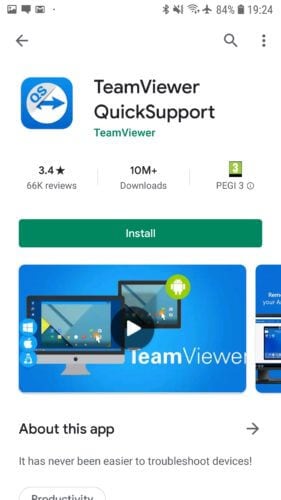
Paso 2: Abre la aplicación y sigue las instrucciones en pantalla. Dependiendo de tu dispositivo Android, es posible que debas instalar una aplicación adicional para habilitar el acceso remoto. Esto no afectará al funcionamiento normal de su smartphone. Una vez completada la instalación, se generará un identificador para tu dispositivo.
Paso 3: Ahora, abrahttps://start.teamviewer.comen su PC e introduzca el ID generado anteriormente en "Partner-ID". Si deseas utilizar TeamViewer para acceder a Android de forma remota desde un PC solo una vez, selecciona "Ejecutar solo" para utilizarlo sin instalarlo. De lo contrario, puedes instalar completamente TeamViewer y otorgar a la aplicación los permisos necesarios para comenzar a utilizarlo.
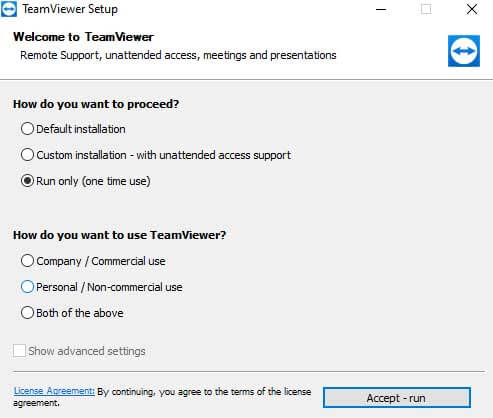
Una vez instalada la aplicación TeamViewer en tu PC, simplemente ingresa tu "Partner-ID" para acceder a Android de forma remota desde tu PC.
2. Scrcpy
Scrcpy es una de las pocas aplicaciones que te permite controlar completamente tu dispositivo Android desde tu PC. La ventaja de esta aplicación es que es de código abierto y completamente gratuita. Además, no requiere acceso root en tu dispositivo Android. Todo lo que necesitas es conectar tu dispositivo Android a través de USB o establecer una conexión simultánea entre tu teléfono inteligente y tu PC. Aquí, vamos a conectar nuestro dispositivo Android a través de USB a tu PC.
Paso 1: Vaya a https://github.com/Genymobile/scrcpye instala Scrcpy en tu PC.
Paso 2: Ve a "Ajustes"->"Sistema"->"Desarrollador" y activa la depuración USB en tu dispositivo Android.
Paso 3: Extraiga el archivo descargado en su PC y haga clic en "scrcpy.exe" y luego en "Ejecutar como administrador". La conexión tomará aproximadamente 1 minuto y tu teléfono Android aparecerá en la pantalla de tu PC.
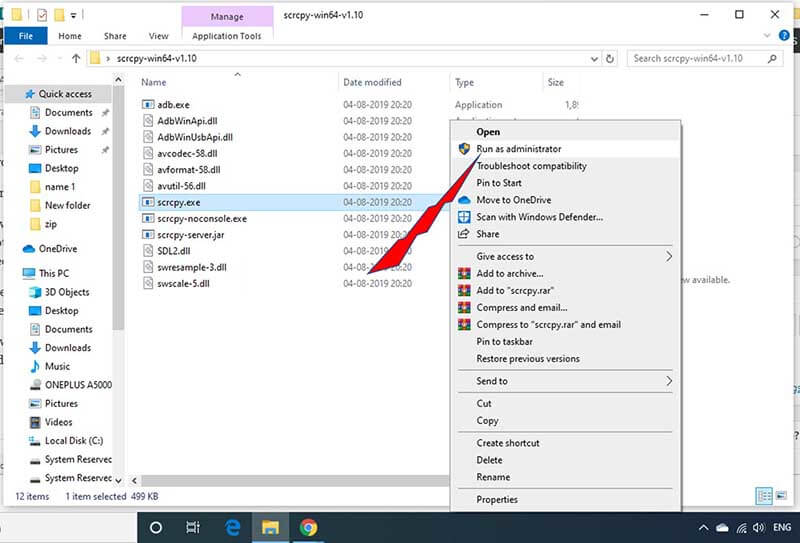
¡Y ya está! Ya está todo listo. Aquí te explicamos cómo usar Scrcpy para acceder de forma remota a Android desde tu PC.
3. AirDroid
Airdroid te ofrece dos opciones diferentes para acceder de forma remota a tu teléfono Android desde tu PC. AirDroid te permite acceder de forma remota a Android desde una PC tanto para dispositivos con y sin root.
La primera opción para acceder de forma remota a un teléfono Android desde una PC utilizando AirDroid es utilizar el cliente AirDroid Desktop.
Paso 1: Simplemente, instale el AirDroid aplicaciónen tu teléfono y el cliente AirDroid Desktop en tu PC.
Paso 2: Crea una cuenta AirDroid en tu teléfono y utiliza las mismas credenciales para iniciar sesión en el cliente de escritorio AirDroid.
Paso 3: Una vez abierto el cliente AirDroid Desktop, dirígete al icono de los prismáticos en la parte derecha y elige tu dispositivo. Haz clic en "Conexión remota" para establecer una conexión rápida.
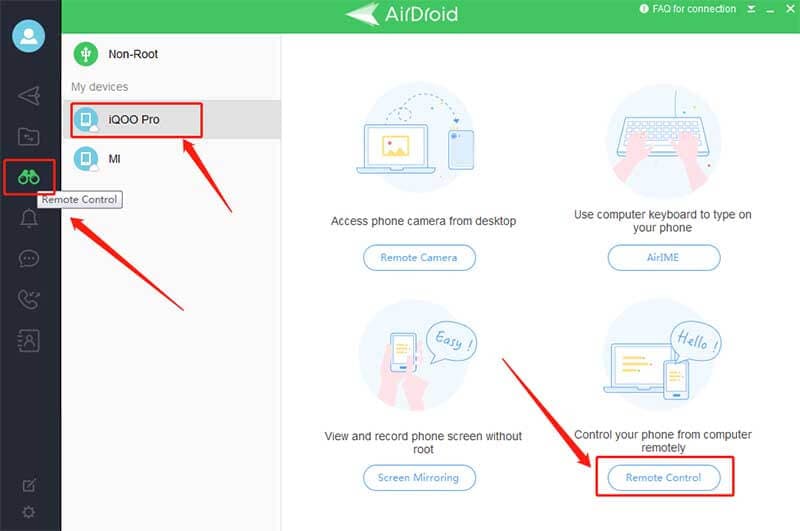
Y ya está. Ahora puedes acceder de forma remota a tu teléfono Android desde tu PC.
También puedes utilizar AirDroid Web Client para acceder de forma remota a tu teléfono Android desde una PC. Utiliza las mismas credenciales de usuario creadas en tu aplicación AirDroid en tu teléfono e inicia sesión enCliente web AirDroid Sigue los mismos pasos mencionados anteriormente para acceder de forma remota a Android desde una PC.
Parte 3: ¿Cómo elegir la aplicación adecuada?
Existen muchas aplicaciones de terceros que permiten acceder de forma remota a un teléfono Android desde una PC. Pero, ¿cuál debe elegir para satisfacer sus necesidades? Cada aplicación tiene sus limitaciones, para empezar, pero cuáles son sus necesidades para acceder a Android de forma remota desde un PC.
Por ejemplo, si simplemente deseas consultar y enviar mensajes de texto, incluso la aplicación Your Companion proporcionada por Microsoft Corporation podría ser suficiente. Sin embargo, si deseas hacer más que simplemente enviar textos utilizando el acceso remoto a Android desde un PC, como jugar tu juego Android favorito en una pantalla más grande de tu PC, debes optar por mejores opciones como las mencionadas anteriormente: AirDroid, TeamViewer, etc.
Antes de llegar a la conclusión sobre cómo acceder de forma remota a un teléfono Android desde un PC, aquí tienes un último consejo de nuestra parte. No es recomendable descargar una aplicación que permita acceder remotamente a Android desde un PC y que requiera hacerle root a tu teléfono. Además, siempre puedes consultar los comentarios y las valoraciones de los usuarios en Google Play Store para elegir la aplicación adecuada para acceder de forma remota a un teléfono Android desde un PC.
Recomendar : Usar MirrorGo para acceder a un teléfono Android desde un PC
En el pasado, sólo habríamos soñado con gestionar el dispositivo de otra plataforma desde nuestro ordenador. Sin embargo, ahora es muy posible, gracias aWondershare Dr.Fone Esta fiable aplicación te permite acceder de forma remota al contenido de tu teléfono Android a través de tu PC con Windows. Además de Android, la aplicación es capaz de acceder a un dispositivo iOS.
Estas son algunas de las principales características de MirrorGo :

Dr.Fone de Wondershare
¡Refleja tu dispositivo Android en tu ordenador!
- Permitirel control totaldel teléfono Android desde un PC.
- Arrastra y suelta archivos entre el teléfono y el ordenador.
- Grabar la pantalla del dispositivo Android.
- Ver variasnotificacionessimultáneamente sin descolgar el teléfono.
- Utiliza aplicaciones android en tu PC para disfrutar de una experiencia a pantalla completa.
Descarga el programa en tu PC con Windows y sigue la siguiente guía para aprender a acceder a tu teléfono Android de forma remota:
Paso 1: Inicia MirrorGo y conecta tu teléfono al ordenador.
Después de instalar la aplicación, ejecútala en tu ordenador. Conecta tu dispositivo Android al PC utilizando un cable USB simultáneamente.
Activa la configuración USB desde el teléfono, especialmente cuando pretendas transferir archivos de un dispositivo a otro.

Paso 2: Activar el modo desarrollador y la depuración USB
Asegúrate de que el modo de desarrollador esté activado en el dispositivo. Si no es así, dirígete al menú Ajustes del dispositivo Android y accede al Número de compilación desde la opción Acerca del teléfono. Tócalo 7 veces. Accede al modo depuración desde la opción desarrollador del menú Ajustes. Por favor, actívela y pulse OK.

Paso 3: Accede a tu teléfono Android de forma remota
Desde la interfaz de MirrorGo, puedes controlar el contenido de tu teléfono Android utilizando el ratón y el teclado de tu PC.

Conclusión
Estas aplicaciones te permitirán acceder fácilmente a los teléfonos Android desde un PC remoto, pero es esencial elegir la aplicación adecuada. La parte más importante es entender lo que está buscando de un control de acceso remoto de su teléfono Android desde su escritorio. Una vez definidas sus necesidades, elija el adecuado y ¡listo!
También podría gustarte
Android Mirror y AirPlay
- 1. Android Mirror
- 1.1 Duplicar Android en PC
- 1.2 Duplicar con Chromecast
- 1.3 Duplicar PC en TV
- 1.4 Duplicar Android en Android
- 1.5 Apps para Duplicar Android
- 1.6 Juegue Juegos de Android en PC
- 1.7 Emuladores de Android En Línea
- 1.8 Use Emulador de iOS para Android
- 1.9 Duplicar Pantalla en Samsung Galaxy
- 1.10 Emulador de Juegos para Teléfono Windows
- 1.11 Emulador de Android para Mac
- 2. AirPlay
















Paula Hernández
staff Editor